Der folgende Abschnitt gibt eine allgemeine Einführung in Xtract for Alteryx am Beispiel der Xtract Table-Komponente. Die im folgenden Abschnitt beschriebenen Informationen sind eine Voraussetzung für alle nachfolgenden Abschnitte.
Hinweis: Eine SAP-Verbindung ist eine Voraussetzung für die Verwendung der Komponenten von Xtract for Alteryx.
Eine Extraktion anlegen #
- Ziehen Sie die Xtract Table (1) Komponente auf den Canvas um eine neue Tabellenextraktion anzulegen. Das Konfigurationsfenster wird geöffnet.
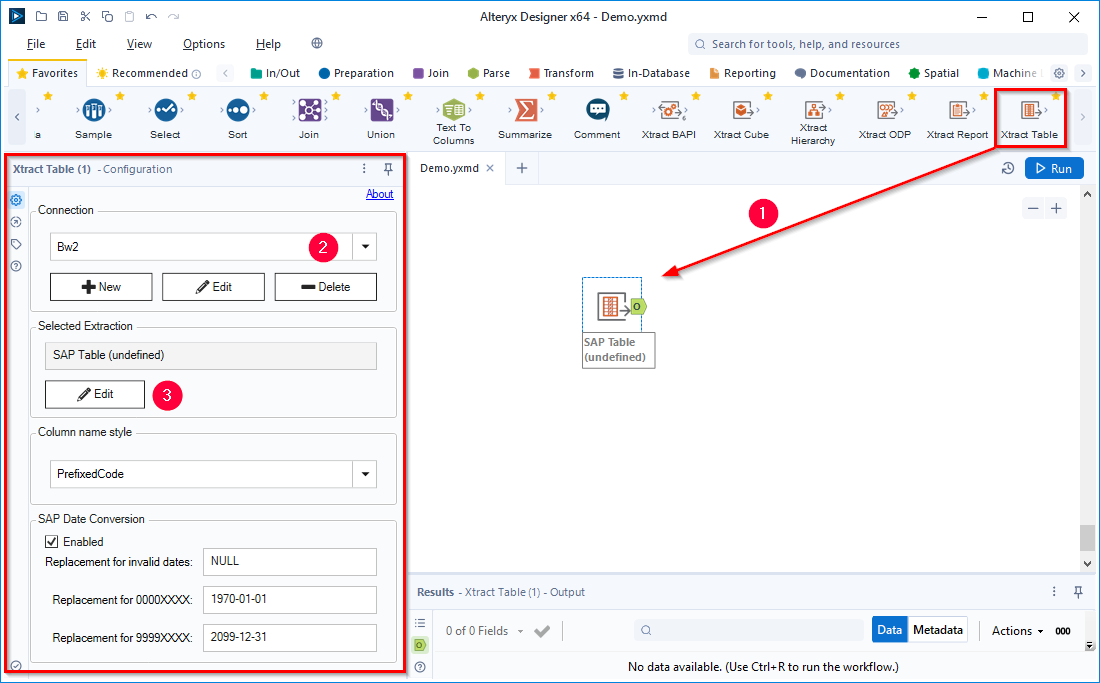
- Unter Connection, wählen Sie eine vorhandene SAP-Verbindung (2) oder erstellen Sie eine neue SAP-Verbindung (3). Für mehr Informationen, siehe SAP-Verbindung.
- Unter Selected Extraction klicken Sie auf [Edit] um eine neue Tabellenextraktion zu konfigurieren.
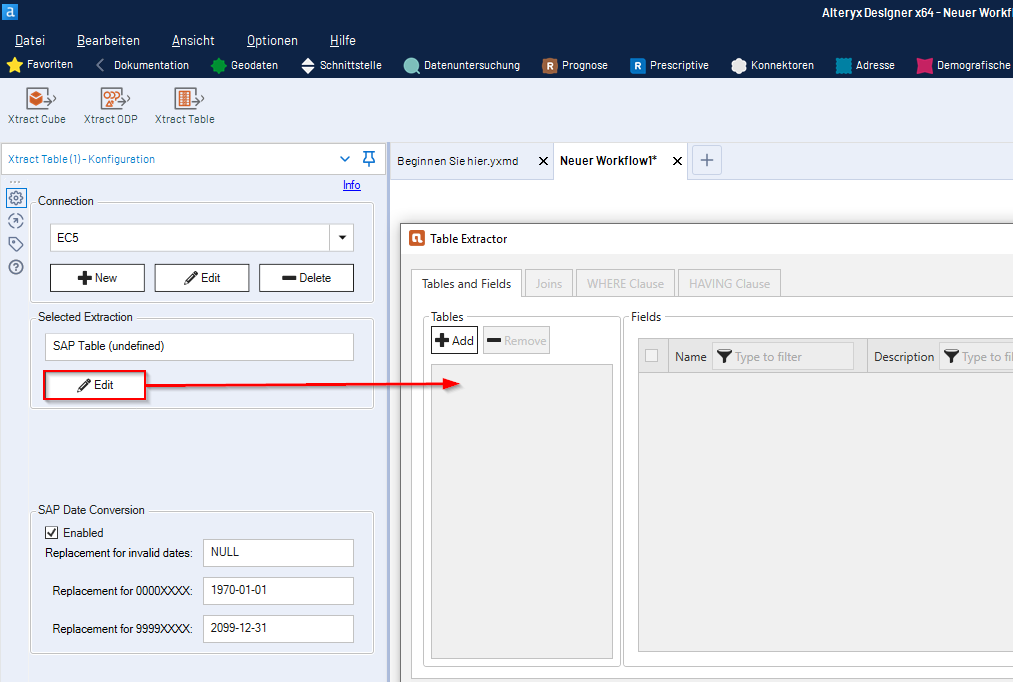
- Das Hauptfenster der Komponente wird geöffnet. In diesem Fenster können Sie einfache Tabellenextraktionen oder Tabellen-Joins für Extraktionen definieren. Im folgenden Beispiel wird eine einzelne Tabelle extrahiert.
Eine Tabelle finden #
- Im Hauptfenster der Komponente klicken Sie auf [Add], um eine neue Tabelle hinzuzufügen.
Das Fenster “Table Lookup” öffnet sich.
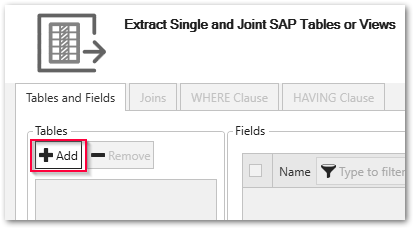
- Im Fenster “Table lookup” geben Sie den Namen der zu extrahierenden Tabelle ein (1). Die Verwendung von Wildcards (*) wird unterstützt.
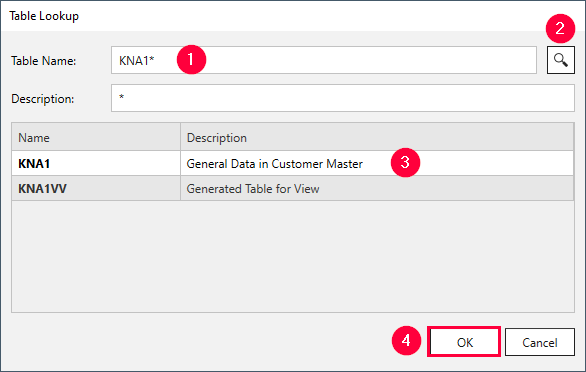
- Klicken Sie auf
 (2).
Die Suchergebnisse werden angezeigt.
(2).
Die Suchergebnisse werden angezeigt. - Wählen Sie eine Tabelle (3) aus und klicken Sie auf [OK] (4).
Alle relevanten Metadaten der Tabelle werden aus SAP abgerufen. Die Anwendung kehrt zum Hauptfenster der Komponente zurück.
Eine Tabellen-Extraktion Einrichten #
Richten Sie die Table Komponente ein, um SAP Tabellen zu extrahieren:
- Wählen Sie die Spalten aus, die Sie extrahieren möchten. Standardmäßg sind alle Spalten ausgewählt. Deaktivieren Sie die Felder, die Sie nicht extrahieren möchten.
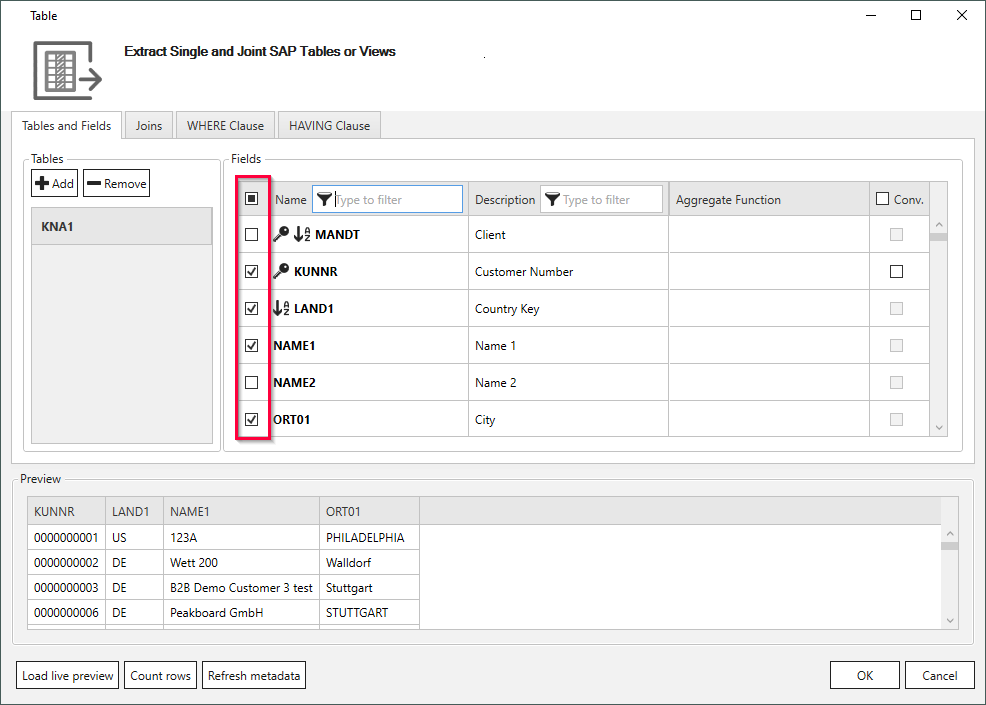
- Optional: Definieren Sie eine WHERE Bedingung oder eine HAVING Bedingung, um Tabelleneinträge zu filtern. Standardmäßg werden alle Daten extrahiert.
- Klicken Sie auf [Load live preview], um eine echtzeit-Vorschau der ersten 100 Datensätze anzuzeigen.
- Klicken Sie auf [OK], um die Extraktion zu speichern.
Die Extraktion kann jetzt ausgeführt werden.
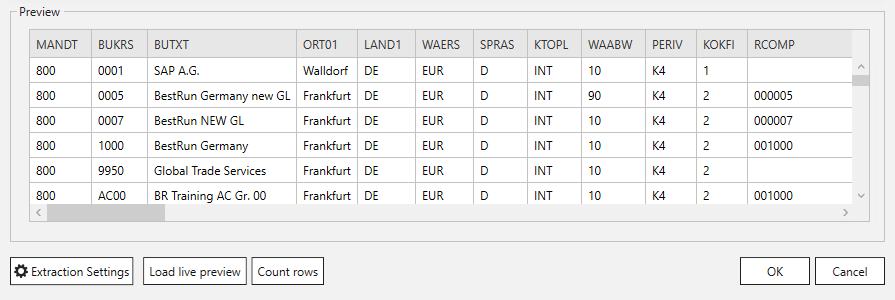
Weiterführende Links
- BAPI
- BW Cube
- BW Hierarchy
- ODP
- Table - weitere Details zur Table-Komponente